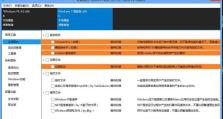如何利用提示格式化U盘修复问题(详细解决方法及步骤,让您的U盘恢复正常使用)
在使用U盘的过程中,经常会遇到无法读取、无法写入、文件丢失等问题。而其中最常见且有效的修复方法之一,就是通过提示格式化U盘来解决问题。本文将详细介绍如何利用提示格式化U盘修复各类问题,并提供具体步骤和注意事项,帮助您轻松解决U盘问题。
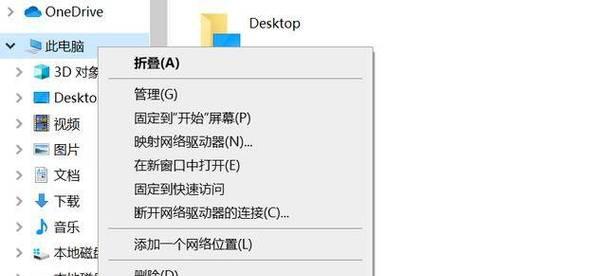
检查U盘插口是否松动
检查U盘插口是否松动或接触不良。如果插口松动,会导致电脑无法正常读取或写入数据。此时,可以将U盘重新插入插口,确保插口紧密接触。
尝试在其他电脑上使用U盘
有时候,U盘问题可能是由于电脑系统故障引起的。为了确认是否是电脑原因导致的问题,可以尝试在其他电脑上使用该U盘。如果其他电脑可以正常识别并读取U盘中的文件,则说明问题出在电脑上。

检查U盘驱动程序是否正常
在某些情况下,U盘问题可能是由于驱动程序的异常引起的。可以通过以下步骤检查驱动程序是否正常:依次点击“开始”菜单,“设备管理器”,在“磁盘驱动器”中找到U盘,右键点击选择“卸载设备”,然后重新插入U盘,让电脑重新安装驱动程序。
尝试使用其他格式化工具
如果提示格式化U盘仍然无法解决问题,可以尝试使用其他格式化工具。目前市面上有许多免费的第三方格式化工具,如DiskGenius、EaseUSPartitionMaster等,这些工具通常能够更好地修复和格式化U盘。
使用Windows自带的磁盘管理工具
Windows操作系统自带了一个磁盘管理工具,可以用来对U盘进行分区、格式化等操作。打开“计算机管理”,选择“磁盘管理”,找到对应的U盘,在右键菜单中选择“格式化”,根据提示进行操作即可。

尝试使用命令行格式化U盘
如果以上方法仍然无法解决问题,可以尝试使用命令行格式化U盘。打开命令提示符,输入“formatX:/fs:ntfs”(X为U盘所在的驱动器),按回车键执行即可。注意,这种方法会清空U盘中的所有数据,请提前备份重要文件。
检查U盘是否存在坏道
U盘长时间使用,或者频繁拔插容易导致坏道出现。可以通过磁盘检查工具来检查U盘是否存在坏道,并进行修复。打开“计算机管理”,选择“磁盘管理”,右键点击U盘所在的分区,选择“属性”,在“工具”选项卡中找到“错误检查”,点击“立即检查”进行修复。
尝试使用低级格式化工具
如果U盘问题依然存在,可以尝试使用低级格式化工具。低级格式化可以对U盘进行全面擦除,清除所有数据并重建文件系统。但需要注意的是,低级格式化会对U盘造成一定损害,请谨慎操作。
检查U盘是否受到病毒感染
有些病毒会破坏U盘的文件系统,导致无法正常读取和写入数据。可以通过杀毒软件对U盘进行全面扫描,查找并清除病毒。扫描完成后,再次尝试读取或写入数据。
尝试使用U盘修复工具
对于特殊的U盘问题,可以尝试使用U盘修复工具。这些工具通常具有针对不同类型问题的修复功能,能够帮助修复U盘文件系统、分区表等各种故障。
备份重要文件后,进行全盘格式化
如果以上方法均未能解决问题,最后的选择是进行全盘格式化。在进行全盘格式化之前,务必提前备份重要文件,因为全盘格式化将清空U盘中的所有数据。
重新分区并格式化
完成全盘格式化后,可以重新对U盘进行分区,并进行格式化操作。选择适当的文件系统类型(如FAT32、NTFS等),根据需求进行设置。
恢复备份的文件
在重新分区和格式化完成后,可以将之前备份的重要文件复制回U盘中,确保数据的完整性和安全性。
再次测试U盘是否正常
重新插入U盘,检查是否能够正常读取和写入数据。如果一切正常,说明您的U盘已成功修复。
通过本文所介绍的多种提示格式化U盘修复方法,相信您能够快速解决U盘问题,让U盘恢复正常使用。但在操作过程中,请务必注意备份重要文件,避免数据丢失。希望本文能对您有所帮助!